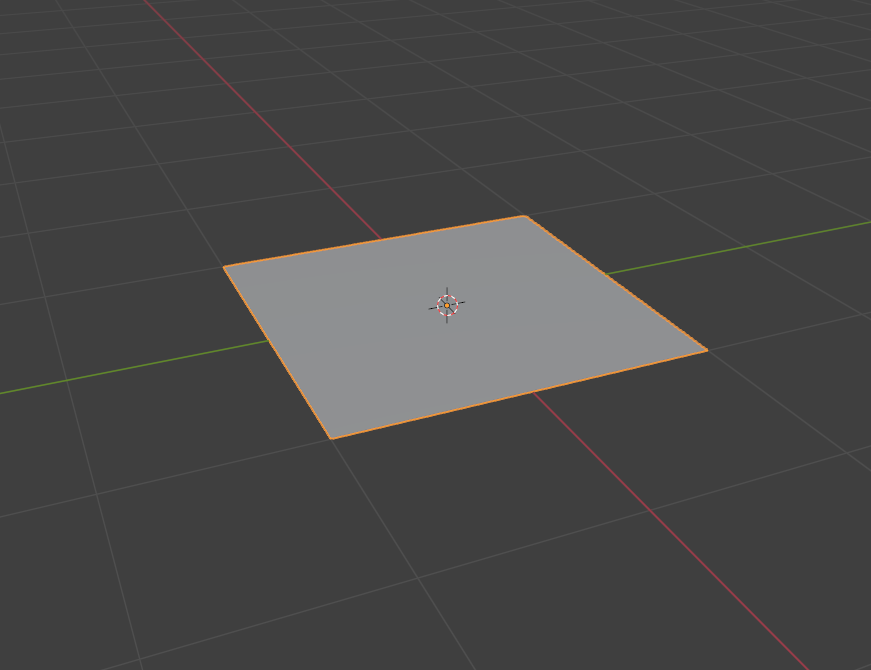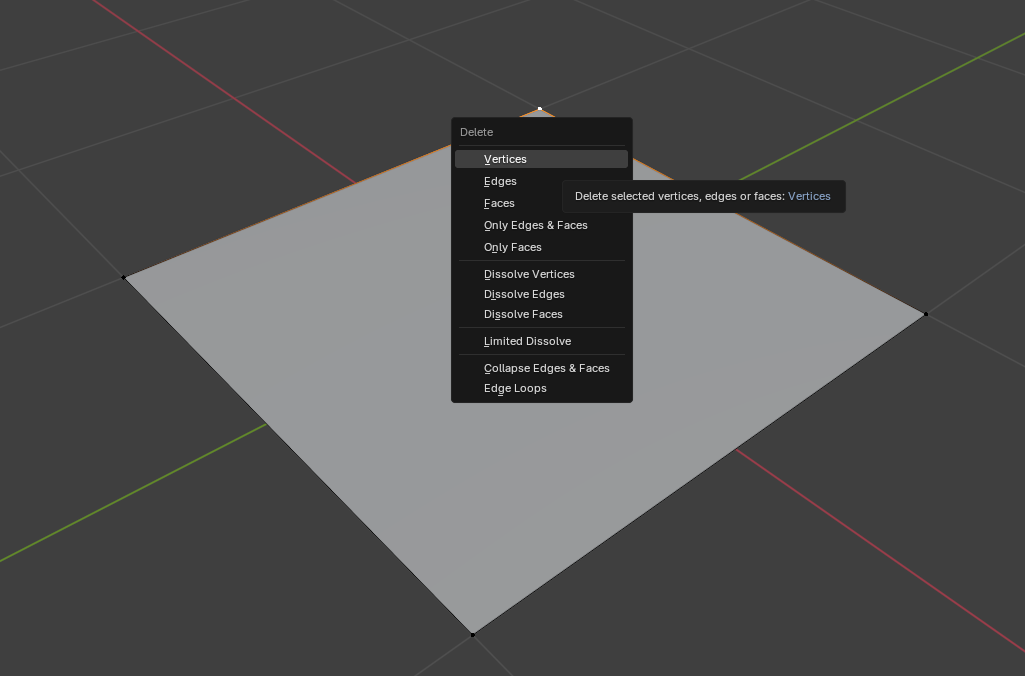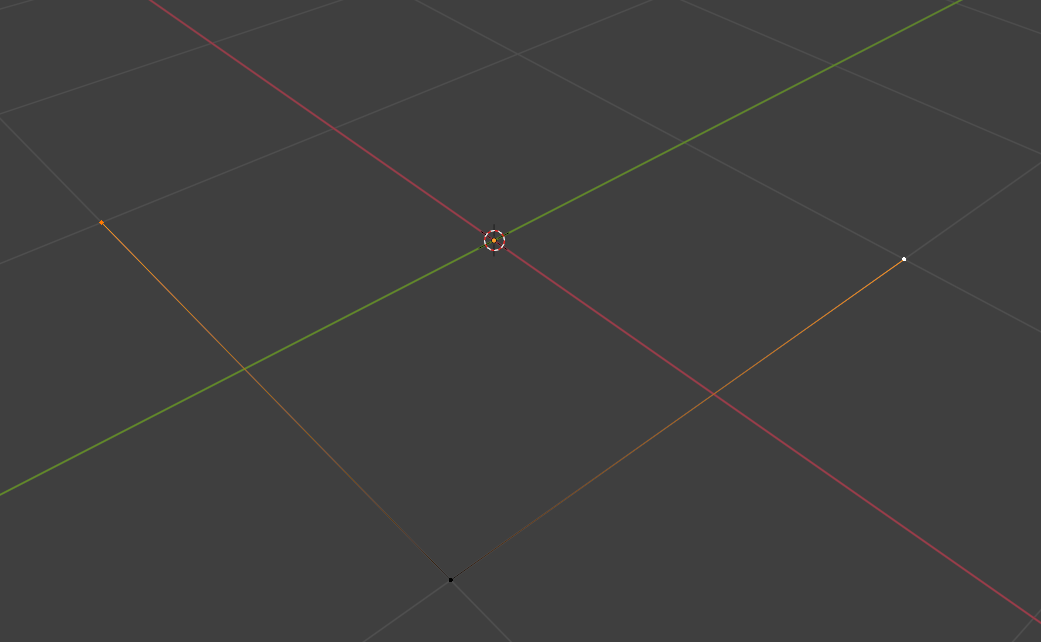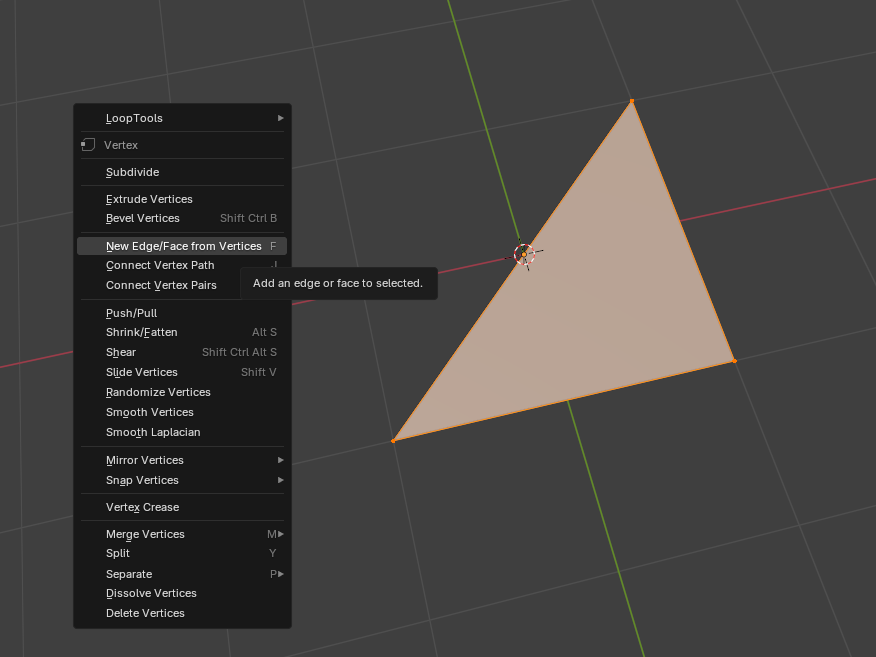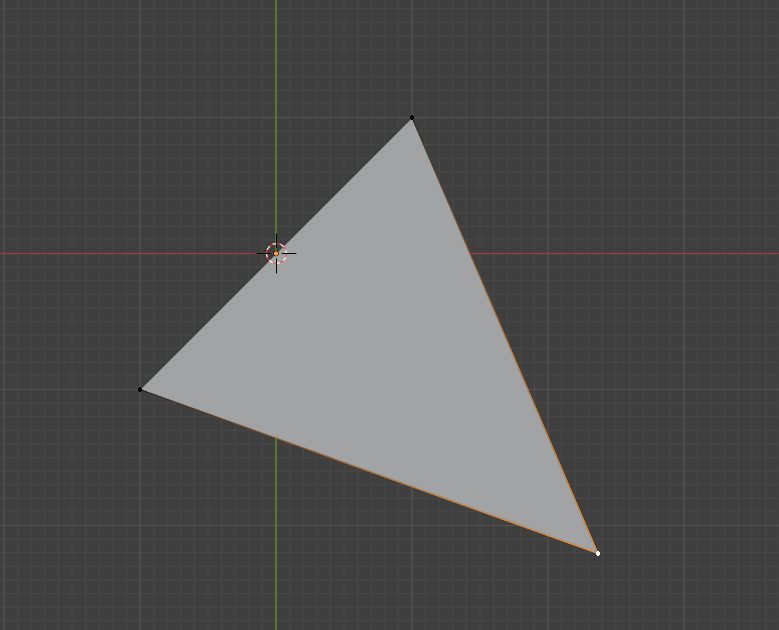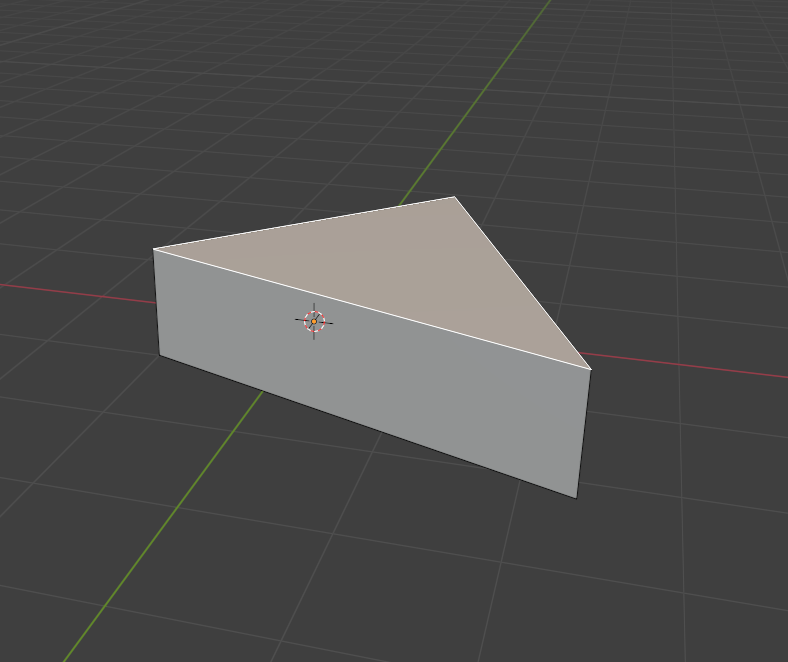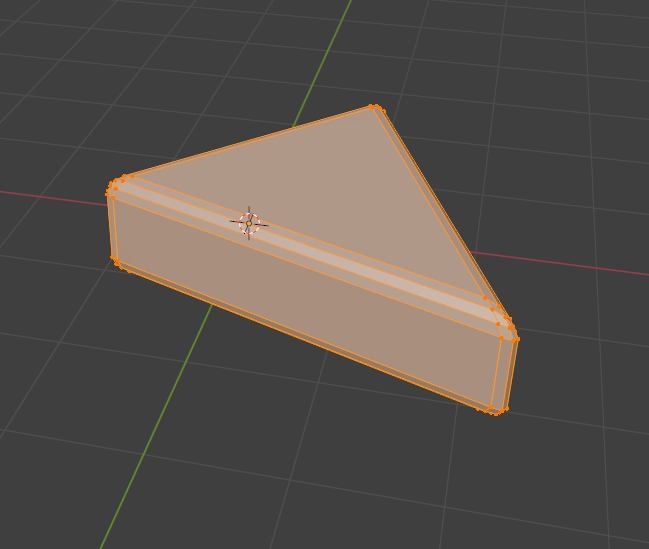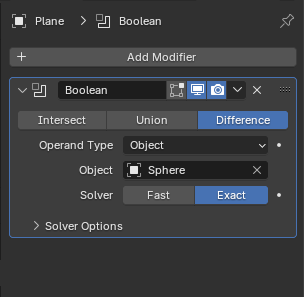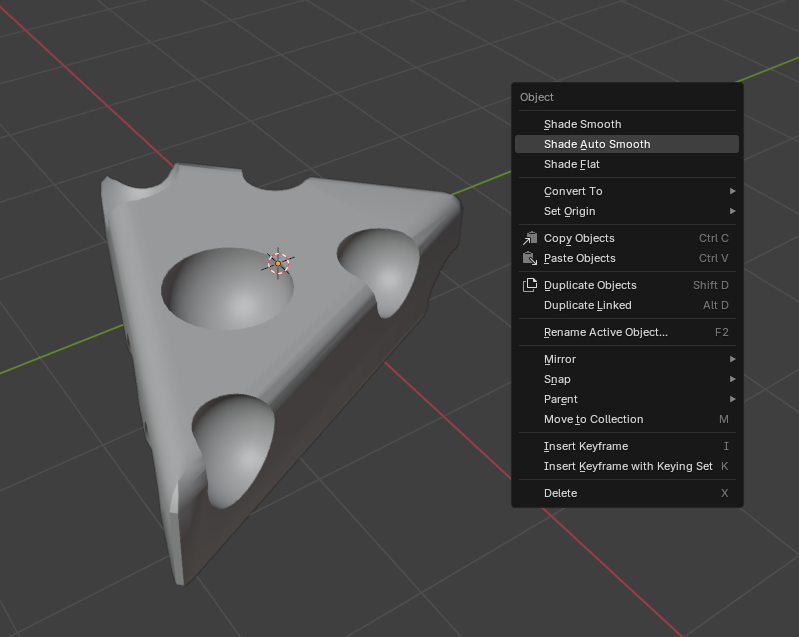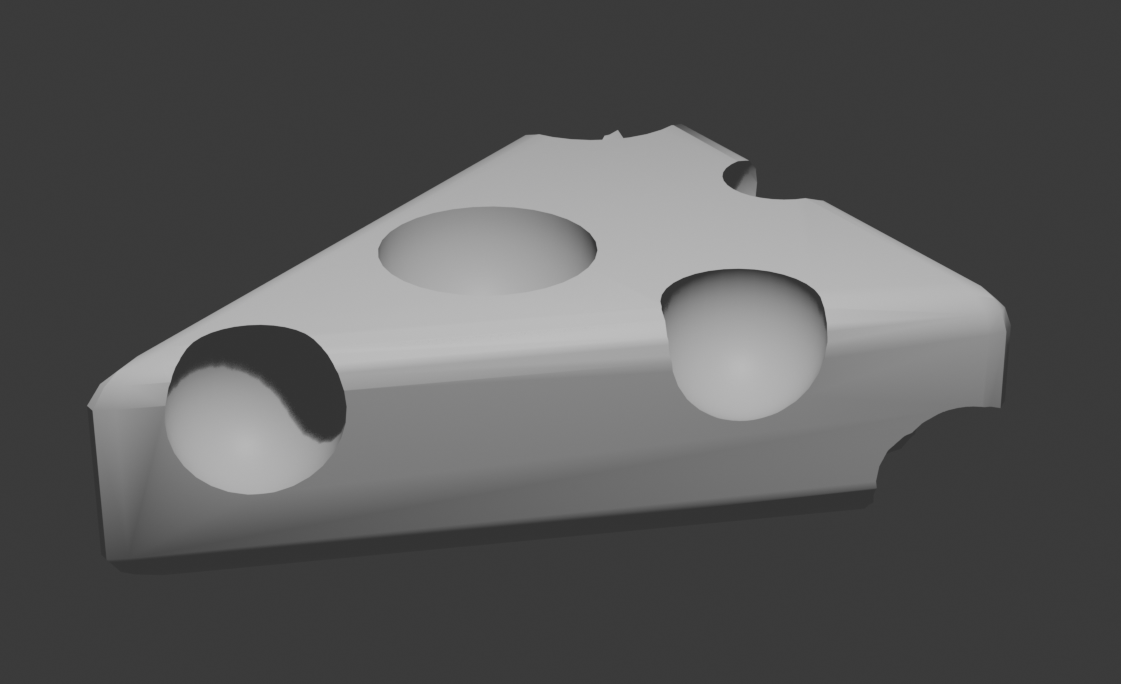Практическая работа: Использование модификаторов для моделирования обьектов. Boolean
Практическая работа №14
Цель работы
Создать объёмный треугольный кусок сыра с помощью базовых примитивов и вырезать в нём отверстия с помощью сфер и модификатора Boolean.
Задание
Выполните следующие действия в среде Blender:
Ожидаемый результат:
- Объёмный треугольный кусок сыра с вырезанными отверстиями.
- Использование Boolean Difference для вырезания с помощью сфер.
Вопросы для самоконтроля:
- Что делает модификатор Boolean в режиме Difference?
- Можно ли применить Boolean к нескольким объектам сразу?